for å automatisk få tildelt relevante områder i Mine områder.
for å automatisk få tildelt relevante områder i Mine områder.

 Brukertips
expand navigation
Brukertips
expand navigation
- Marker som ny
- Marker som lest
- Bokmerke
- Abonnér
- Utskriftsvennlig side
- Rapporter upassende innhold
DI-PaperLess - Flytte ansatte til et nytt ansatt nummer
- 0 Svar
- 0 liker
- 1346 Visninger
For å kontrollere om det ligger ansatte i DI-PaperLess, gå inn under Øvrige dokumenter | Ansattnr.
Dersom klienten som er knyttet opp mot Visma DI en gang har benyttet DI-Lønn, så ville de ansatte automatisk ha blitt overført til DI-PaperLess.
Det er ikke mulig å skrive ut en oversikt over ansatte i DI-PaperLess, men det er mulig å få opp en liste på skjermen.

Trykk <F3> og du får opp en liste over ansatte som allerede er registrert.

Dersom du ønsker å flytte en ansatt fra et nummer til et annet, må du først fjerne koblingen til de dokumentene som er knyttet opp på den ansatte FØR du endrer nummeret.
Du må være pålogget DI-PaperLess med en bruker som har Admin-rettigheter for å kunne gjøre disse endringer.
Du må først starte med å frigi dokumentene som er knyttet til de ansatte, før du kan endre ansatt nummer. Etterpå må de knyttes opp mot det nye ansatt nummeret.
Dette gjøres fra Øvrige dokumenter
Trykk <Enter>. Da får du opp mappene med de dokumentene som er lagret. Marker et og et dokument under mappen for Ansatte som skal flyttes. Velg Dokument | Redigere kobling til Øvrige dokumenter
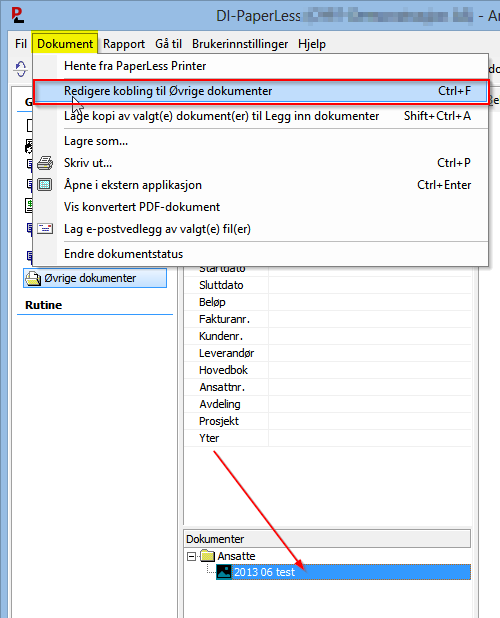
Marker Ansatte under Mapper/Mappenavn og klikk på <Fjerne mappekobling>
Avslutt med <Lukk>

Når alle dokumenter er frigitt som beskrevet ovenfor, kan den ansatte få et nytt nummer.
Dette gjøres fra Fil | Endre kontokoder
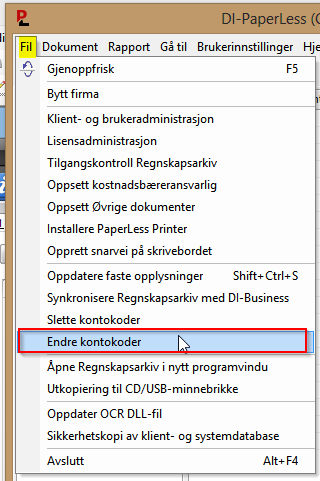
Marker "Ansattnr.". Sett inn det opprinnelige ansatt nummeret under "Gammel kontokode", og sett inn det nye under "Ny kontokode". Det er ikke mulig å benytte et nummer som allerede er i bruk. Trykk <Lagre> for å utføre endringen.

Når du har trykket på <Lagre> vil du få spørsmål om å bekreft endringen?

Bekreft med <Yes>
Avslutt med <Lukk>
Etterpå må dokumentene knyttes opp til det nye ansatt nummeret i Øvrige dokumenter
Marker et dokument og velg Dokument | Koble til mappe i Øvrige dokumenter


Under Mappenavn velges "Ansatte". Skriv inn riktig år, periode og beskrivelse og henvis til det nye ansatt nummeret. Sett hake på "Merk som endelig arkivert". Trykk deretter <Lagre>
Kontroller til slutt at alle ansatte ligger riktig.
Nyttige sider
Karenlyst allé 56
0277 Oslo, Norge
Email: kundesenteret@visma.comCopyright © 2022 Visma.com. All rights reserved.